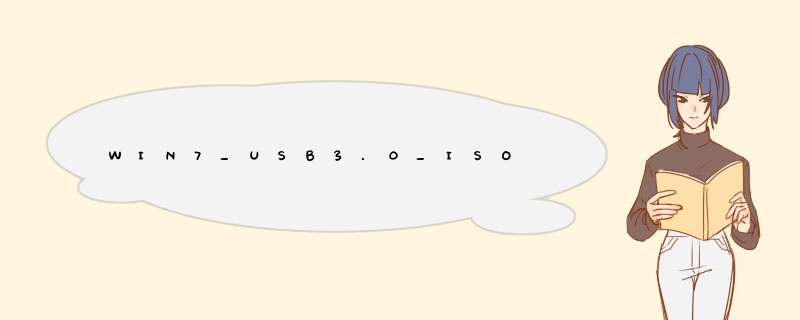
首先集成USB3.0驱动,nvme及uefi引导支持的Win7系统ISO镜像:
cloud.189.cn/t/7JzyQrjIrAbu
100系列主板,安装Win7系统,为了便于在USB3.0口插入的系统U盘安装,集成驱动有必要!
苹果电脑基本上2015年后期轿运出的macbook,iMac,macpro等已不能愉快的支持Win7系统,需要选择Win8及Win10系统!
如果之前的苹果电脑支持bootcamp来安装Win7系统的,用原版搏伏可能安装过程中键盘鼠标不能使用,是由于缺少3.0驱动,这是基帆携可以把下载地址中的iso镜像用ultraiso刻录到U盘,就ok了。
使用ISO TO USB或者软碟通(UltraISO)制作Windows7原版安装盘(不要使用Ghost镜像制作,否则后续有可能会有报错)从Gigabyte的官方网站上下载“Windows USB Installation Tool”工具
解压之下载的压缩包,在解压缩路径下右键以管理员方式运行“WindowsImageTool.exe”
选择目标U盘,然后再选择需要补充的USB驱动
点击“Start”按钮开始添加驱动,过程会比较长(与镜像大小和U盘写入速度有关,请耐心等待),实测超过30分钟。
在创建结束后,就可以使用这个U盘在USB 3.0接口上安装原生Windows7系统了。使用安装完补丁的U盘安装完系统USB3.0驱动会自动安装上腔缓。
虽然,使用安伍则模装完补丁的U盘安装完系统USB3.0驱动会自动安装上,但是建议在系统安装完毕之盯掘后,还是需要更新一下最新的USB3.0的驱动。
具体方法如下:注:此弯搜方案仅适用于Intel芯片组的机型,AMD芯片组的机型将无法使用。
步骤一:从Intel官网下载Windows7 USB3.0 Creator
步骤二:使用Windows 7 USB DVD Download Tool或者软碟通(UltraISO)制作Win7原版安装盘。(不要使用ghost镜像制作,否则后续会有报错)
步骤三:解压缩之前下载的软件,在手亩解压缩路径下右键以管理员方式运行Installer_Creator.exe。
步骤四:在d出界面中点击右侧的选择按钮,选中U盘所在分区。
步骤五:点击Create Image开始往U盘中添加程序,过程会比较长,Intel官方数据是15分埋薯历钟,实测超过20分钟。
步骤六:在出现Upadte finished!后创建结束,现在就可以使用这个U盘在USB 3.0接口上安装系统了。使用安装完补丁的U盘安装完系统USB3.0驱动会自动安装上。
欢迎分享,转载请注明来源:内存溢出

 微信扫一扫
微信扫一扫
 支付宝扫一扫
支付宝扫一扫
评论列表(0条)